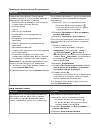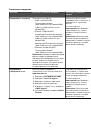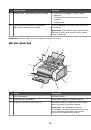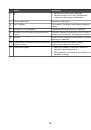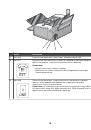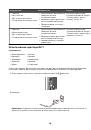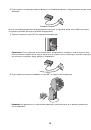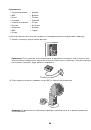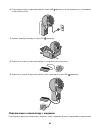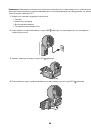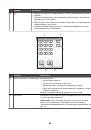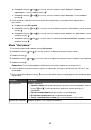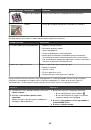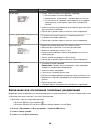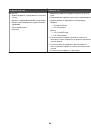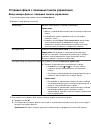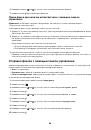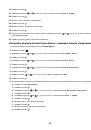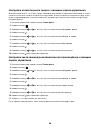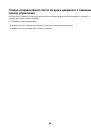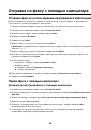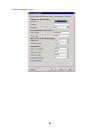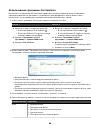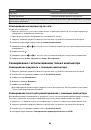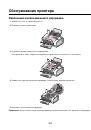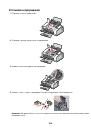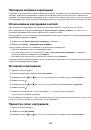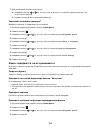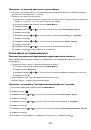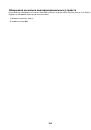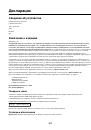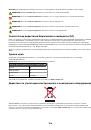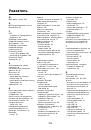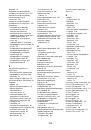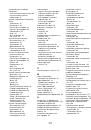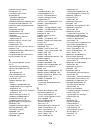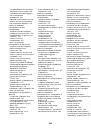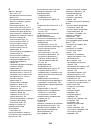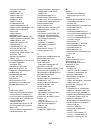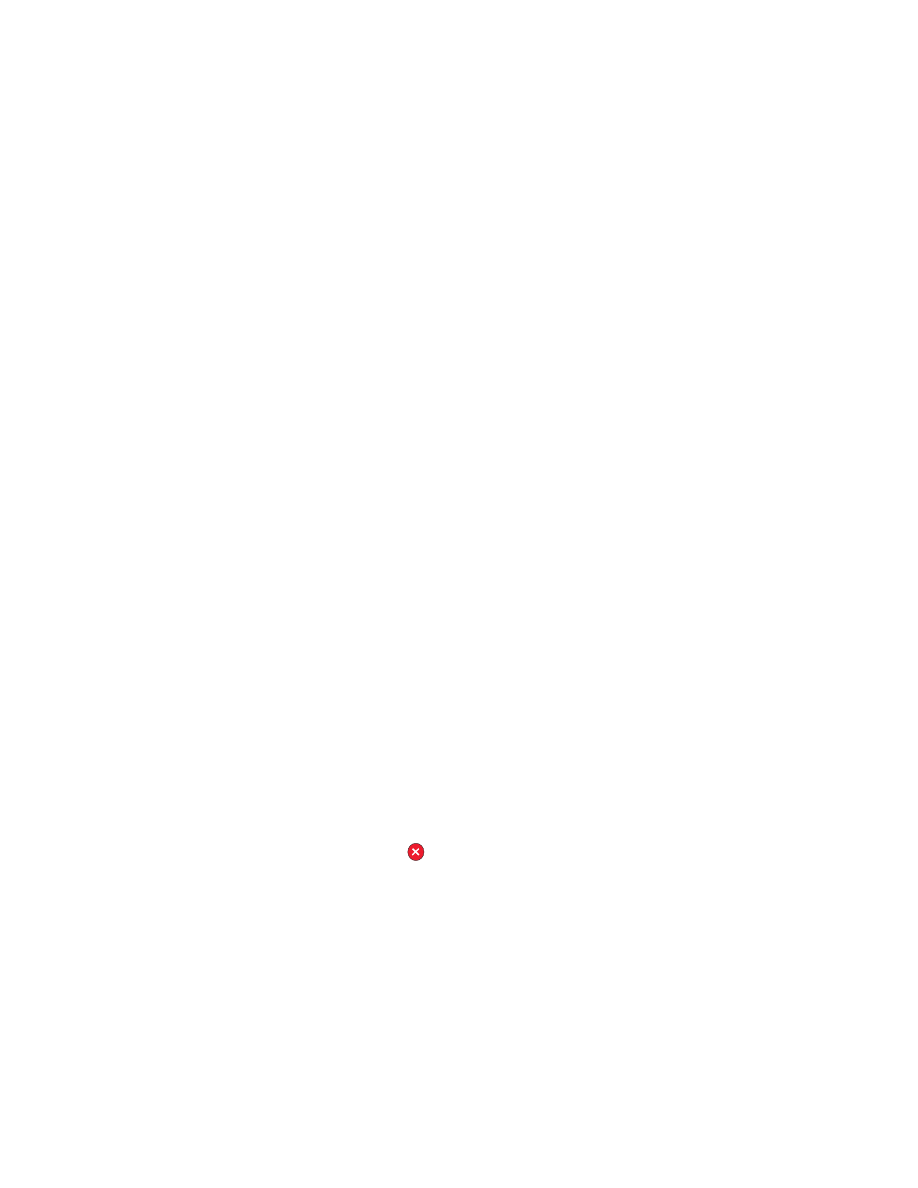
Сканирование документов или изображений для отправки по
электронной почте
Можно отправлять сканированные изображения в сообщениях электронной почты в виде вложений,
используя почтовое приложение по умолчанию.
1
Загрузите оригинал документа лицевой стороной вниз в устройство автоматической подачи.
2
На рабочем столе дважды нажмите значок
Productivity Studio
.
3
Нажмите кнопку
Эл. почта
.
4
Выберите один из следующих параметров:
Фотография
,
Несколько фотографий
или
Документ
.
5
Нажмите кнопку
Старт
.
6
При сканировании фотографии в области "Качество и скорость отправки" выберите "Размер
фотографии".
7
Нажмите
Создать сообщение эл. почты
, чтобы вложить изображения в сообщения электронной
почты.
Изменение настроек экрана электронной почты в программе
Productivity Studio
1
На рабочем столе дважды нажмите значок
Productivity Studio
.
2
В меню "Сервис" выберите пункт
Параметры
.
3
Нажмите
Экран электронной почты
.
•
Нажмите
Запомнить последний выбранный параметр
, чтобы использовать размер фотографии,
выбранный при создании последнего сообщения электронной почты.
•
Нажмите
Исходный размер (подходит для печати)
, чтобы отправить прилагаемые фотографии
с сохранением исходного размера.
•
Нажмите
Уменьшен до: 1024 x 768 (подходит для просмотра во весь экран)
, чтобы отправить
прилагаемые фотографии с разрешением 1024 x 768 точек.
•
Нажмите
Уменьшен до: 640 x 480 (подходит для быстрого просмотра)
, чтобы отправить
прилагаемые фотографии с разрешением 640 x 480 точек.
4
Нажмите кнопку
OK
.
Отмена задания сканирования
•
Чтобы отменить задание сканирования до того, как документ будет втянут в устройство
автоматической подачи, нажмите кнопку
.
•
Если документ загружен в устройство автоматической подачи и принтер начал втягивать его внутрь,
но задание сканирования еще не было запущено:
1
Поднимите панель управления.
2
Аккуратно выньте оригинал документа из устройства автоматической подачи.
3
Нажмите на панель управления, чтобы она
щелчка
.
•
Чтобы отменить задание сканирования, запущенное из программы
Productivity Studio
, нажмите кнопку
Сканировать
и выберите пункт
Стоп
.
89